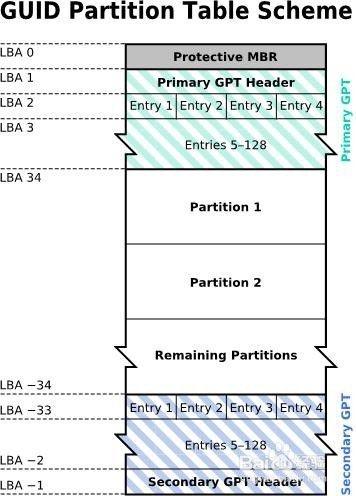磁盘管理分区:如何进行及常见问题解答
在现代计算机系统中,磁盘管理分区是一项至关重要的任务,它直接关系到数据存储的效率与安全性。无论是个人电脑还是服务器,合理的磁盘分区都能帮助用户更好地组织和管理数据,提高系统性能。本文将详细介绍如何进行磁盘管理分区,并解答一些常见问题。
一、磁盘管理分区的基本概念
磁盘分区是将一个物理硬盘划分为多个逻辑部分的过程。每个分区可以独立格式化,并安装不同的操作系统或存储不同类型的数据。分区的主要目的是提高数据管理的灵活性和安全性。
二、如何进行磁盘管理分区
1. 使用Windows磁盘管理工具
对于Windows用户来说,系统自带的磁盘管理工具是一个简单而有效的分区工具。
- 打开磁盘管理工具:右键点击“此电脑”或“我的电脑”,选择“管理”,然后在左侧菜单中选择“磁盘管理”。
- 压缩卷:在需要分区的磁盘上右键点击,选择“压缩卷”。在弹出的窗口中,输入要压缩的空间大小(以MB为单位),然后点击“压缩”。这将创建一个未分配的空间。
- 新建简单卷:在未分配的空间上右键点击,选择“新建简单卷”。按照向导提示完成新分区的创建,包括指定驱动器号、格式化分区等步骤。
2. 使用第三方分区工具
除了系统自带的工具外,还有许多第三方分区工具可供选择,如EaseUS Partition Master、AOMEI Partition Assistant等。这些工具通常提供更多的功能和更友好的用户界面。
- 下载并安装工具:从官方网站下载并安装所选的分区工具。
- 启动工具并选择磁盘:打开工具后,选择需要进行分区的磁盘。
- 执行分区操作:根据工具提供的界面和提示,执行压缩卷、新建分区、调整分区大小等操作。
三、磁盘管理分区的常见问题及解答
1. 为什么需要分区?
分区可以帮助用户更好地组织和管理数据。通过将硬盘划分为多个逻辑部分,用户可以更灵活地分配存储空间,提高数据访问速度,并增强数据的安全性。
2. 分区会影响系统性能吗?
合理的分区通常不会显著影响系统性能。然而,如果分区过多或分区大小不合理,可能会导致碎片增多,进而影响读写速度。因此,建议根据实际需求进行分区,避免过度分区。
3. 如何合并分区?
合并分区通常需要使用第三方分区工具。以EaseUS Partition Master为例,用户可以选择要合并的分区,然后使用“合并分区”功能将它们合并为一个分区。请注意,在合并分区之前,务必备份重要数据以防数据丢失。
4. 分区时遇到错误怎么办?
如果在分区过程中遇到错误,首先尝试重启计算机并再次尝试分区操作。如果问题依旧存在,可以考虑使用磁盘检查工具(如chkdsk)检查并修复磁盘错误。如果问题仍然无法解决,建议联系专业技术人员或寻求厂商支持。
四、总结
磁盘管理分区是计算机维护和管理中的重要环节。通过合理的分区策略,用户可以更好地组织和管理数据,提高系统性能和数据安全性。本文介绍了使用Windows磁盘管理工具和第三方分区工具进行分区的方法,并解答了一些常见问题。希望这些内容能帮助用户更好地进行磁盘管理分区工作。